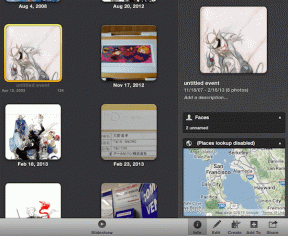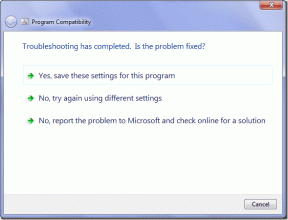[تم الإصلاح] خطأ تحديث Windows 0x80010108
منوعات / / November 28, 2021
إذا واجهت خطأ 0x80010108 أثناء محاولة تحديث Windows 10 الخاص بك ، فأنت في المكان الصحيح حيث سنناقش اليوم كيفية حل هذا الخطأ. أيضًا ، لن يساعد تشغيل مستكشف أخطاء Windows Update ومصلحها ، ولكنه يستحق المحاولة ، لأنه في بعض الحالات يمكنه إصلاح المشكلة الأساسية. يبدو أن السبب الرئيسي لهذا الخطأ هو خدمة Windows Update.

يمكن إصلاح هذا الخطأ عن طريق إعادة تشغيل خدمة Windows Update Service ثم إعادة تسجيل ملف wups2.dll. لذلك دون إضاعة أي وقت ، دعنا نرى كيفية إصلاح خطأ Windows Update Error 0x80010108 بالفعل بمساعدة دليل استكشاف الأخطاء وإصلاحها المدرج أدناه.
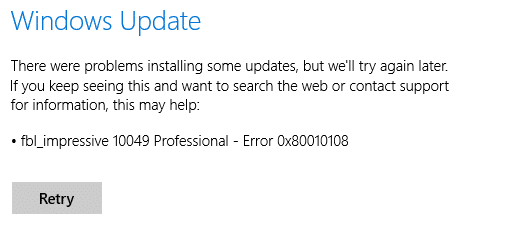
محتويات
- [تم الإصلاح] خطأ تحديث Windows 0x80010108
- الطريقة الأولى: تشغيل مستكشف أخطاء Windows Update ومصلحها
- الطريقة 2: أعد تشغيل خدمة Windows Update
- الطريقة الثالثة: إعادة تسجيل wups2.dll
- الطريقة الرابعة: قم بإجراء تمهيد نظيف
- الطريقة الخامسة: تعطيل برنامج مكافحة الفيروسات وجدار الحماية مؤقتًا
- الطريقة 6: إصلاح تثبيت Windows 10
[تم الإصلاح] خطأ تحديث Windows 0x80010108
تاكد من إنشاء نقطة استعادة فقط في حالة حدوث خطأ ما.
الطريقة الأولى: تشغيل مستكشف أخطاء Windows Update ومصلحها
1. افتح لوحة التحكم وابحث في استكشاف الأخطاء وإصلاحها في شريط البحث وانقر فوق استكشاف الأخطاء وإصلاحها.
![ابحث في استكشاف الأخطاء وإصلاحها وانقر فوق استكشاف الأخطاء وإصلاحها | [تم الإصلاح] خطأ تحديث Windows 0x80010108](/f/09600b86e150cc0f451c0aec0d0413b0.jpg)
2. بعد ذلك ، من النافذة اليسرى ، حدد الجزء مشاهدة الكل.
3. ثم حدد من قائمة استكشاف مشكلات الكمبيوتر وإصلاحها تحديث ويندوز.

4. اتبع التعليمات التي تظهر على الشاشة واترك استكشاف أخطاء Windows Update وإصلاحها.

5. أعد تشغيل جهاز الكمبيوتر الخاص بك ومعرفة ما إذا كان يمكنك ذلك إصلاح خطأ Windows Update 0x80010108.
الطريقة 2: أعد تشغيل خدمة Windows Update
1. اضغط على مفتاح Windows + R ثم اكتب services.msc واضغط على Enter.
![نوافذ الخدمات | [تم الإصلاح] خطأ تحديث Windows 0x80010108](/f/de6d56372144322c2d50ae2771fb3143.png)
2. حدد موقع الخدمات التالية:
خدمة النقل الذكي في الخلفية (BITS)
خدمة التشفير
تحديث ويندوز
مثبّت MSI
3. انقر بزر الماوس الأيمن فوق كل منها ثم حدد خصائص. تأكد من وجود نوع بدء التشغيل تم تعيينه على أأوتوماتيكي.

4. الآن إذا تم إيقاف أي من الخدمات المذكورة أعلاه ، فتأكد من النقر فوق ابدأ تحت حالة الخدمة.
5. بعد ذلك ، انقر بزر الماوس الأيمن فوق خدمة Windows Update وحدد اعادة البدء.

6. انقر فوق تطبيق ، متبوعًا بالموافق ، ثم أعد تشغيل الكمبيوتر لحفظ التغييرات.
انظر إذا كنت تستطيع إصلاح خطأ Windows Update 0x80010108 ، إذا لم يكن كذلك ، فاستمر في الطريقة التالية.
الطريقة الثالثة: إعادة تسجيل wups2.dll
1. افتح موجه الأمر. يمكن للمستخدم تنفيذ هذه الخطوة من خلال البحث عن "cmd" ثم اضغط على Enter.
![افتح موجه الأوامر. يمكن للمستخدم تنفيذ هذه الخطوة بالبحث عن " cmd" ثم الضغط على Enter | [تم الإصلاح] خطأ تحديث Windows 0x80010108](/f/d35695e9ad9267105d75ebc80efc8d2e.jpg)
2. اكتب الأمر التالي في cmd واضغط على Enter:
regsvr32 wups2.dll / s

3. سيؤدي هذا إلى إعادة تسجيل wups2.dll. أعد تشغيل الكمبيوتر لحفظ التغييرات.
الطريقة الرابعة: قم بإجراء تمهيد نظيف
في بعض الأحيان ، قد تتعارض برامج الجهات الخارجية مع Windows Update وبالتالي تتسبب في حدوث خطأ في Windows Update 0x80010108. إلى إصلاح هذه المشكلة، أنت بحاجه إلى أداء التمهيد النظيف في جهاز الكمبيوتر الخاص بك وقم بتشخيص المشكلة خطوة بخطوة. بمجرد بدء تشغيل النظام في Clean Boot ، حاول مرة أخرى تحديث Windows ومعرفة ما إذا كان يمكنك حل رمز الخطأ 0x80010108.

الطريقة الخامسة: تعطيل برنامج مكافحة الفيروسات وجدار الحماية مؤقتًا
في بعض الأحيان قد يتسبب برنامج مكافحة الفيروسات في حدوث ملف خطأ. إلى تحقق من أن هذا ليس هو الحال هنا ؛ تحتاج إلى تعطيل برنامج مكافحة الفيروسات الخاص بك لفترة محدودة حتى تتمكن من التحقق مما إذا كان الخطأ لا يزال يظهر عند إيقاف تشغيل برنامج مكافحة الفيروسات.
1. انقر بزر الماوس الأيمن فوق ملف رمز برنامج مكافحة الفيروسات من علبة النظام وحدد إبطال.

2. بعد ذلك ، حدد الإطار الزمني الذي من أجله سيظل برنامج مكافحة الفيروسات معطلاً.

ملاحظة: اختر أقل قدر ممكن من الوقت ، على سبيل المثال ، 15 دقيقة أو 30 دقيقة.
3. بمجرد الانتهاء من ذلك ، حاول الاتصال مرة أخرى لفتح Google Chrome وتحقق مما إذا كان الخطأ قد تم حله أم لا.
4. ابحث عن لوحة التحكم من شريط البحث في قائمة ابدأ وانقر عليها لفتح ملف لوحة التحكم.
![اكتب لوحة التحكم في شريط البحث واضغط على إدخال | [تم الإصلاح] خطأ تحديث Windows 0x80010108](/f/aad44996240b9dfc29b2bad4efe2bfac.png)
5. بعد ذلك ، انقر فوق النظام والأمن ثم انقر فوق جدار حماية Windows.

6. الآن من نافذة النافذة اليسرى ، انقر فوق قم بتشغيل جدار حماية Windows أو إيقاف تشغيله.

7. حدد إيقاف تشغيل جدار حماية Windows وأعد تشغيل الكمبيوتر.

حاول مرة أخرى فتح Google Chrome وزيارة صفحة الويب ، التي كانت تعرض في وقت سابق ملف خطأ. إذا لم تنجح الطريقة المذكورة أعلاه ، فيرجى اتباع نفس الخطوات من أجل قم بتشغيل جدار الحماية الخاص بك مرة أخرى.
إذا لم تنجح الطريقة المذكورة أعلاه ، فالرجاء اتباع نفس الخطوات لتشغيل جدار الحماية مرة أخرى.
الطريقة 6: إصلاح تثبيت Windows 10
هذه الطريقة هي الملاذ الأخير لأنه إذا لم ينجح شيء ، فستعمل هذه الطريقة بالتأكيد على إصلاح جميع مشاكل جهاز الكمبيوتر الخاص بك. إصلاح التثبيت باستخدام ترقية موضعية لإصلاح مشكلات النظام دون حذف بيانات المستخدم الموجودة على النظام. لذا اتبع هذه المقالة لترى كيفية إصلاح تثبيت Windows 10 بسهولة.
![اختر ما تريد الاحتفاظ به على Windows 10 | [تم الإصلاح] خطأ تحديث Windows 0x80010108](/f/202424fb71157e151df22ba724aa59af.png)
موصى به لك:
- لا يوجد اتصال بالإنترنت بعد التحديث إلى Windows 10 Creators Update
- 12 طريقة لجعل جوجل كروم أسرع
- إصلاح Windows Update عالق أو مجمد
- إصلاح الملف أو الدليل تالف وغير قابل للقراءة
هذا كل ما لديك بنجاح إصلاح خطأ Windows Update 0x80010108 ولكن إذا كان لا يزال لديك أي استفسارات بخصوص هذا الدليل ، فلا تتردد في طرحها في قسم التعليقات.
![[تم الإصلاح] خطأ تحديث Windows 0x80010108](/uploads/acceptor/source/69/a2e9bb1969514e868d156e4f6e558a8d__1_.png)